无需重新硬盘分区 将硬盘分区格式FAT32转NTFS方法
- 分类:教程 回答于: 2015年09月28日 00:00:00
我们重装系统时,有时候会提示需要硬盘分区,之前小编已经介绍我硬盘分区教程。今天小编为大家介绍在不进行重新硬盘分区的情况下,如何将硬盘分区格式FAT32转换成NTFS格式呢?怎样在windows系统中以无损的转换分区格式。
在用迅雷下载超过4G的视频文件时,发现无法下载。起初以为是迅雷软件的问题,后来卸载迅雷,重新安装,问题依然存在!关于这个问题实质上电脑硬盘分区格式的问题,由于FAT32硬盘分区格式最大仅支持4G文件,因此才会导致无法下载与存储超过4G的文件,而系统包虽然都小于4G,但是一旦展开的话都是7到8G以上的,所以我们有必要对磁盘格式进行转化,下面就是介绍下如何将FAT32转换成更高级的NTFS格式。
其实有两种方法如下:
第一种方法:
就是将一个磁盘进行格式化,在格式化的过程中进行转换磁盘格式。
1.找一个空的磁盘,或者把一个磁盘清空。然后点击磁盘---->右键----->格式化
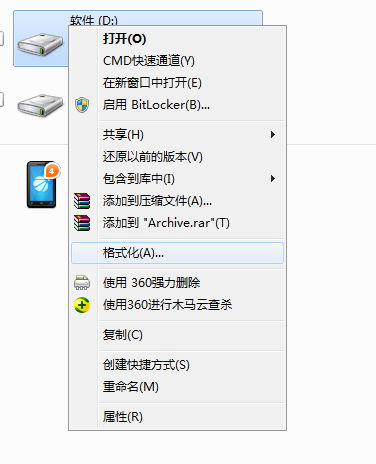
2.选择文件系统---->选择ntfs格式---->快速格式化---->开始。

这样fat格式就可以转化为ntfs格式了。
第二种方法:
一:在“开始”里找到“所有程序”--“附件”-然后选择打开“命令提示符”,如下图所示:

打开电脑命令提示符方法
二:在CMD命令输入框中键入命令:convert X:/fs:ntfs (注:X为你要转换的硬盘盘符)
键入完硬盘格式转换命令后,按下Enter回车键,确认运行即可,此时系统会提示您是否转化该卷,我们输入 Y 确认,然后再按Enter回车键即可,如下图所示:

无需重新硬盘分区 FAT32转NTFS方法
以上就是硬盘分区格式FAT32转换成NTFS格式的方法,从而可以支持更大容量的文件,无需重新硬盘分区即可解决,当然如果不怕麻烦的朋友,还可以对硬盘重新分区,然后选择分为NTFS格式,最后再重装系统即可。
 有用
26
有用
26


 小白系统
小白系统


 1000
1000 1000
1000 1000
1000 1000
1000 1000
1000 1000
1000 1000
1000 1000
1000 1000
1000 1000
1000猜您喜欢
- 如何重装c盘,一键重装c盘系统方法..2016/10/28
- 白云一键重装系统下载安装教程..2021/05/15
- win8应用商店打不开怎么办?..2015/12/24
- 电脑重装W7系统U盘制作方法..2016/11/09
- [QQ旋风]——高速下载神器2023/11/30
- 163邮箱注册2023/12/06
相关推荐
- u盘重装OS系统方法2016/10/29
- 电脑提示无法定位程序输入点于动态链..2022/05/13
- 教大家电脑重装系统怎么弄..2021/05/26
- [QQ星]:探索无限可能2023/11/24
- 无线鼠标没反应,小编教你无线鼠标没反..2018/07/09
- 电脑mac地址怎么查2023/05/04














 关注微信公众号
关注微信公众号



